Приложение Google Документы
Прикрепляй Google документы к проектам и работай с ними прямо из WEEEK
С помощью этой интеграции ты можешь привязать к любому проекту все самые важные гугл-документы. Каждый пользователь с доступом к проекту сможет посмотреть содержимое документа и отредактировать его прямо в WEEEK
Пользователь WEEEK может редактировать встроенный гугл-документ, если ему был выдан соответствующий доступ в Google Документах
Как встроить гугл-документ в проект WEEEK по ссылке
Перейди в Google Документы
Открой Google документ, который хочешь прикрепить к проекту. Нажми на кнопку Настройки доступа
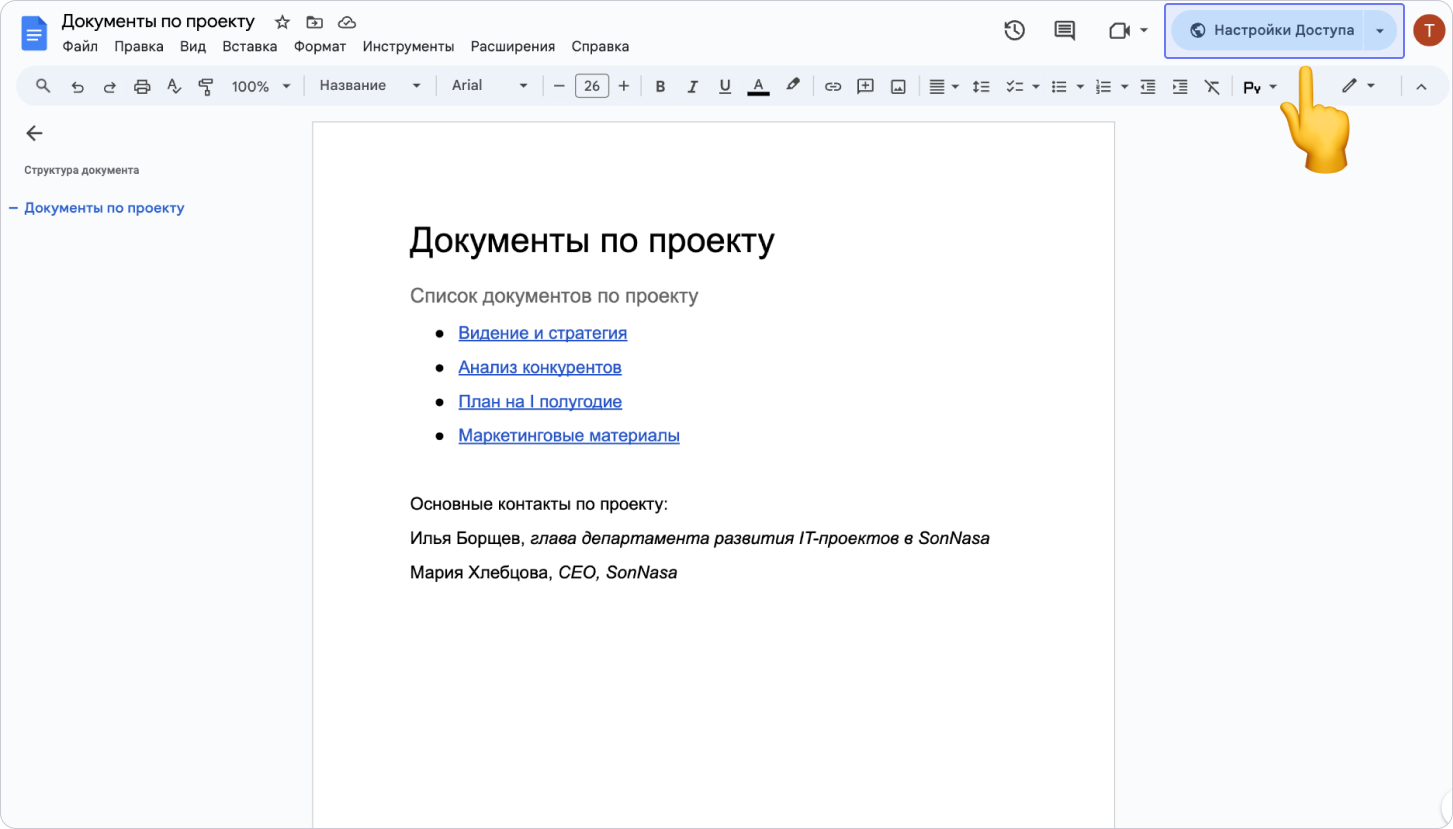
Включи (1) общий доступ по ссылке, (2) скопируй ссылку и нажми на кнопку Готово
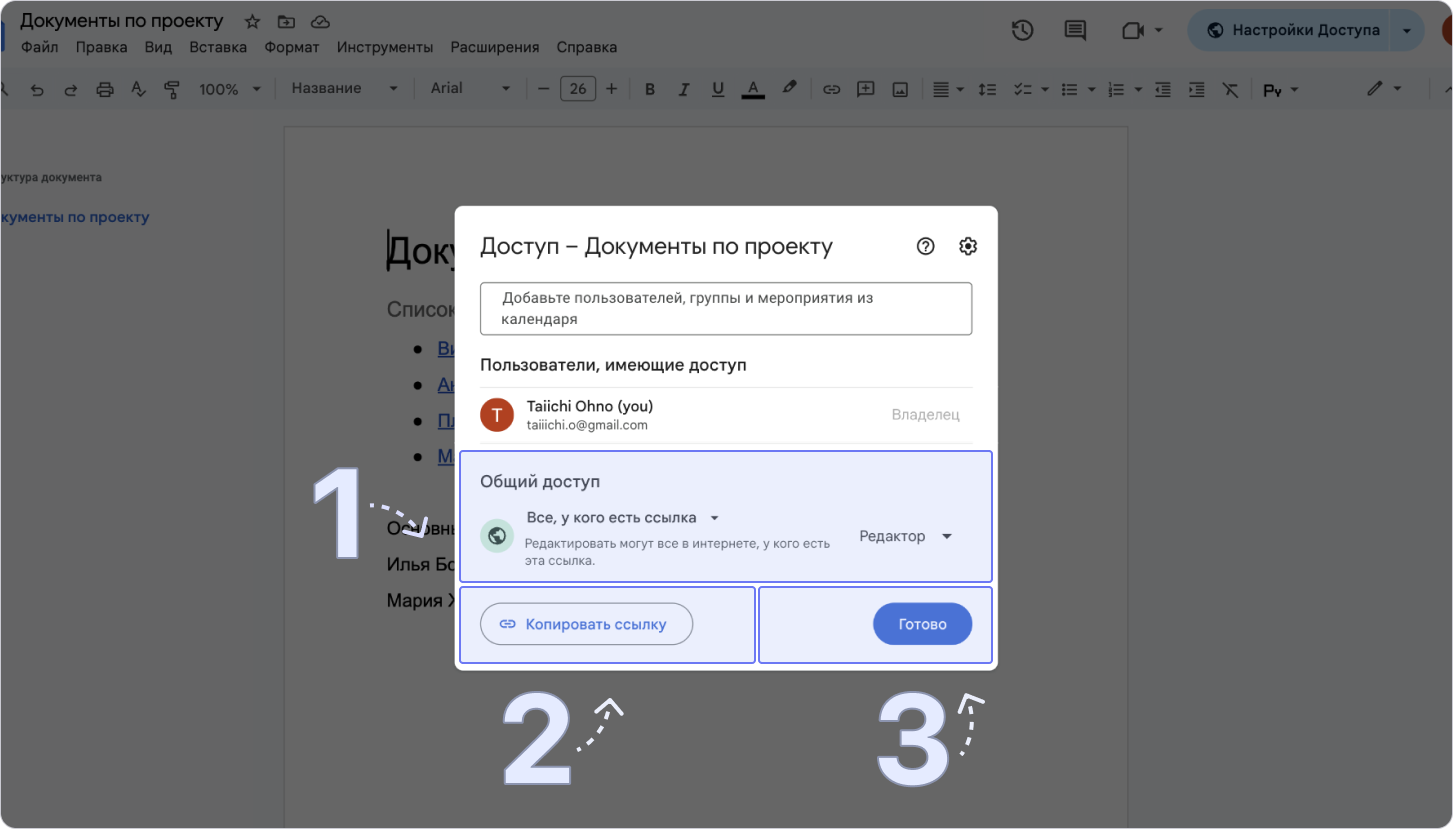
Вернись в WEEEK
Перейди в проект WEEEK, в который нужно добавить гугл-документ. В меню проекта выбери раздел Приложения
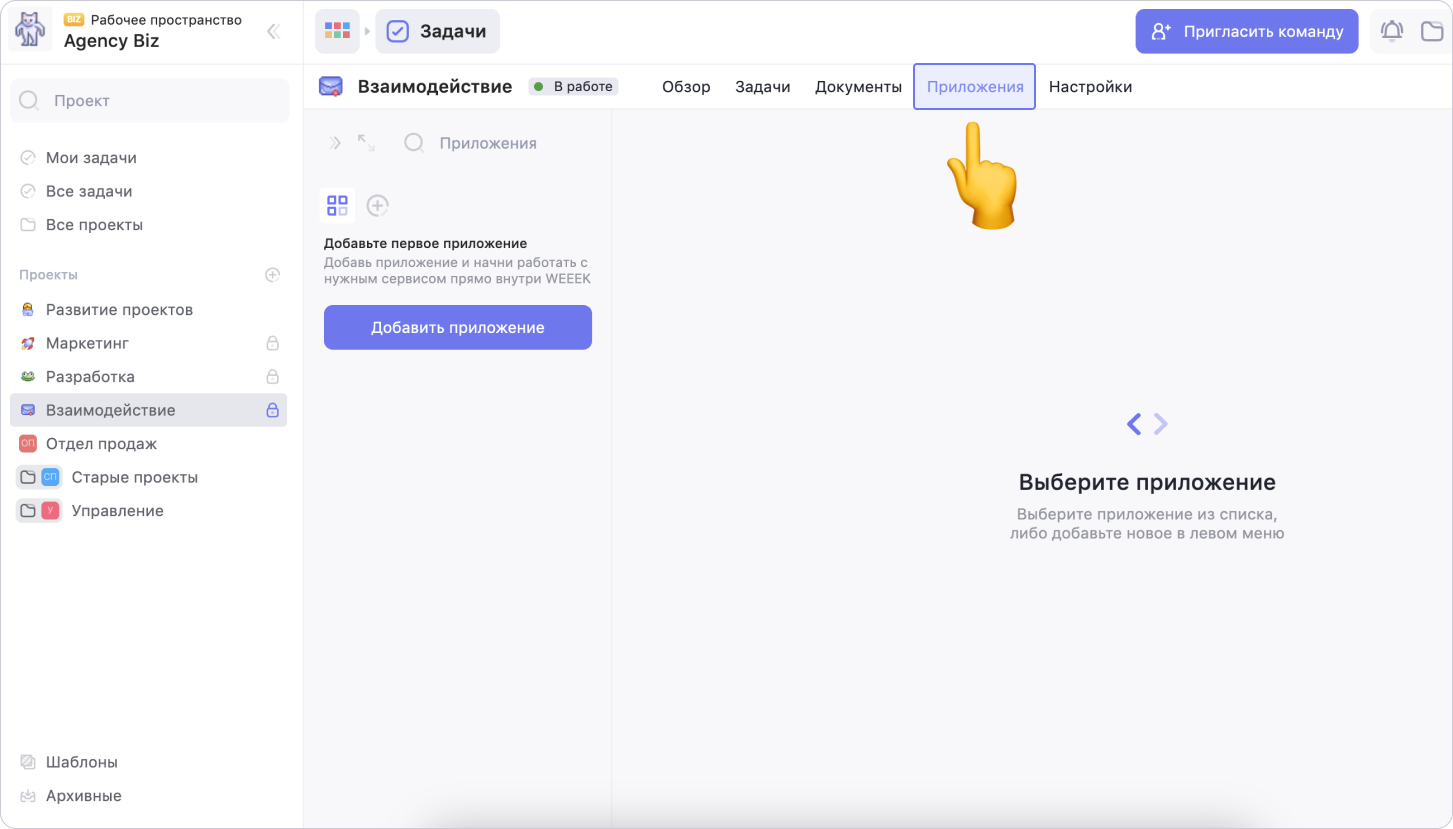
Нажми на кнопку Добавить приложение
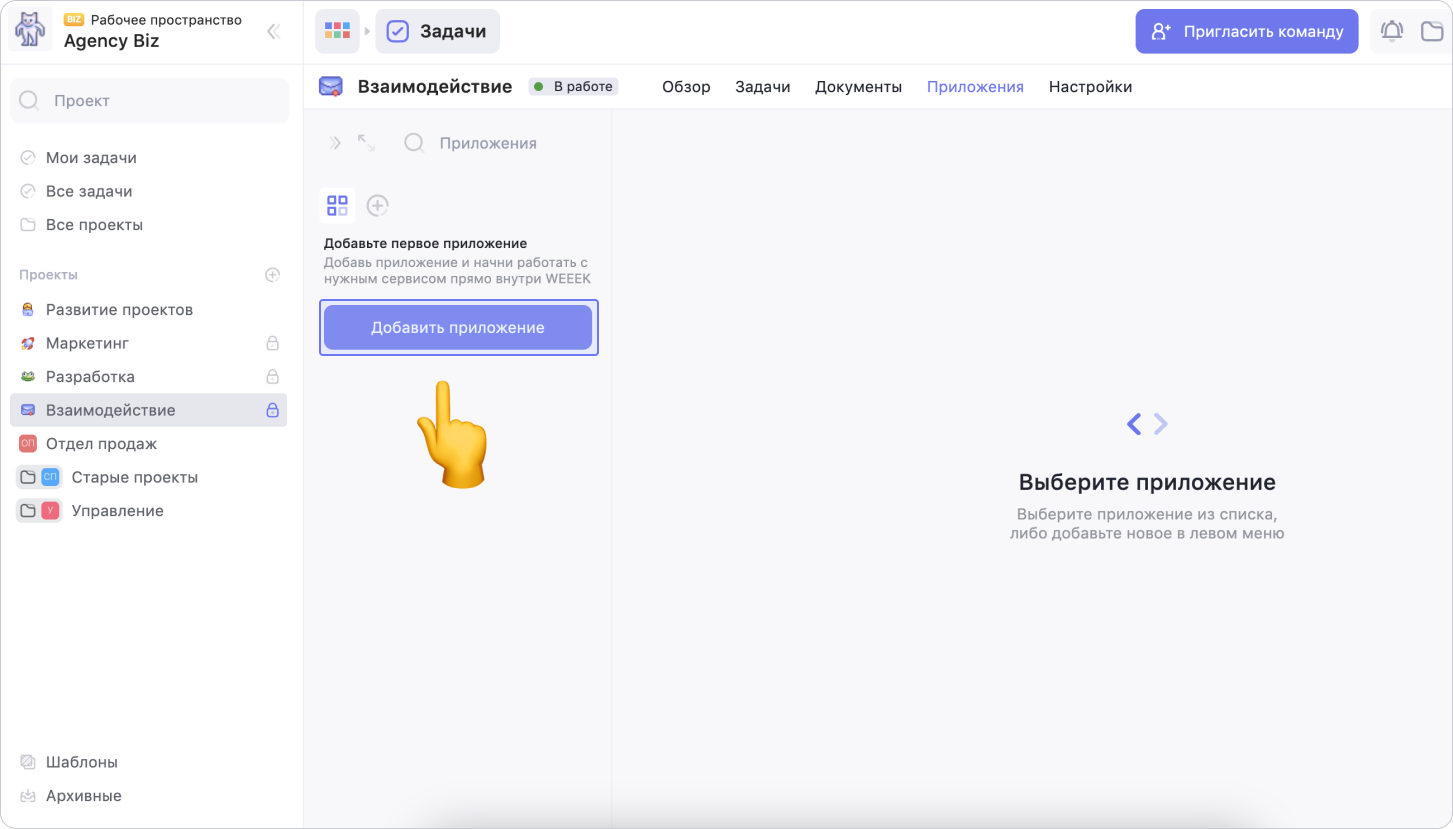
В модальном окне укажи настройки:
1. Выбери иконку приложения Google Документы
2. Выбери способ вставки приложения Ссылка
3. Придумай название встроенного документа и введи в поле Наименование
4. Введи ссылку на файл в поле Ссылка на файл
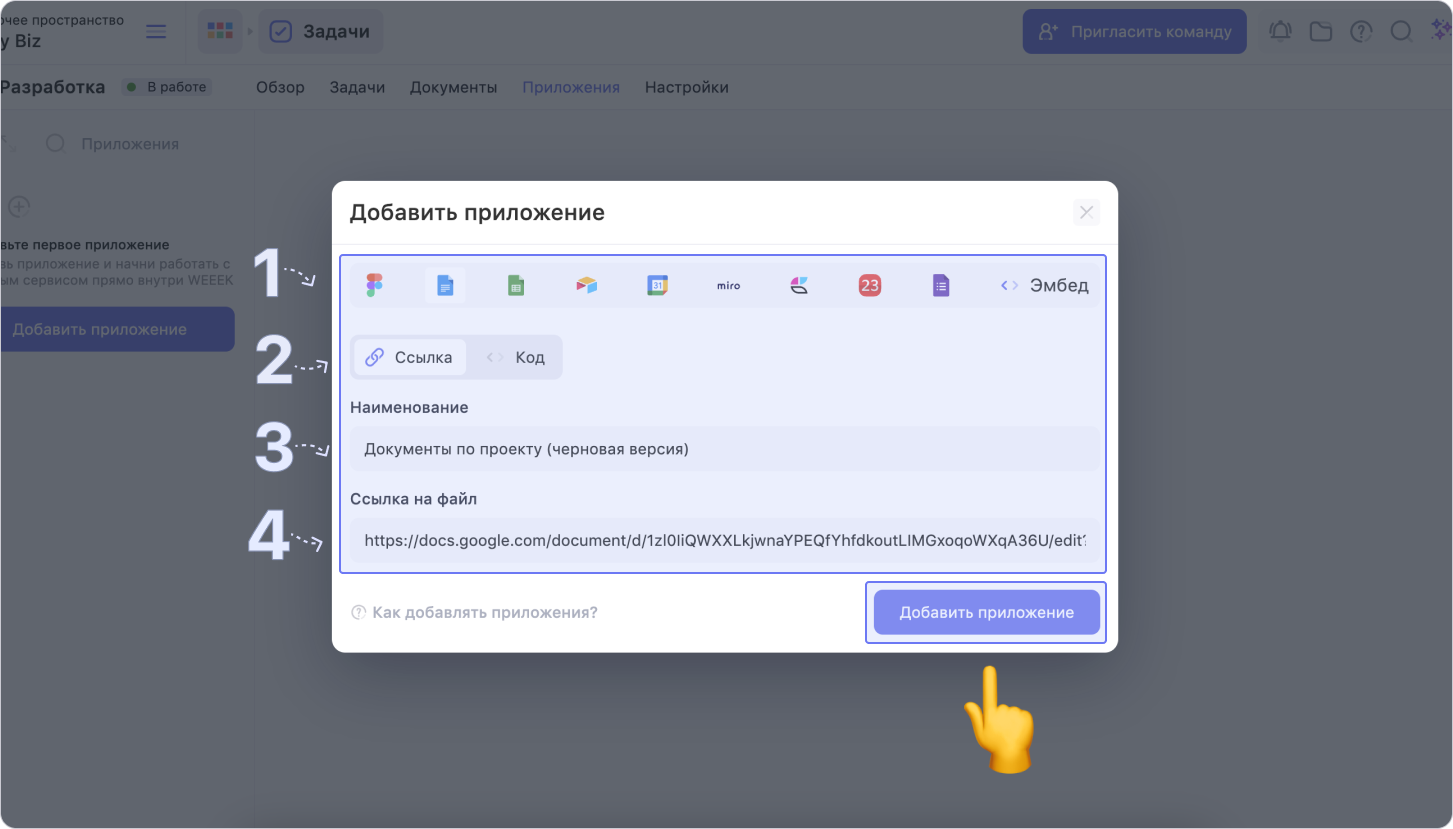
По завершению настроек нажми на кнопку Добавить приложение
Теперь добавленный гугл-документ будет доступен в приложениях проекта
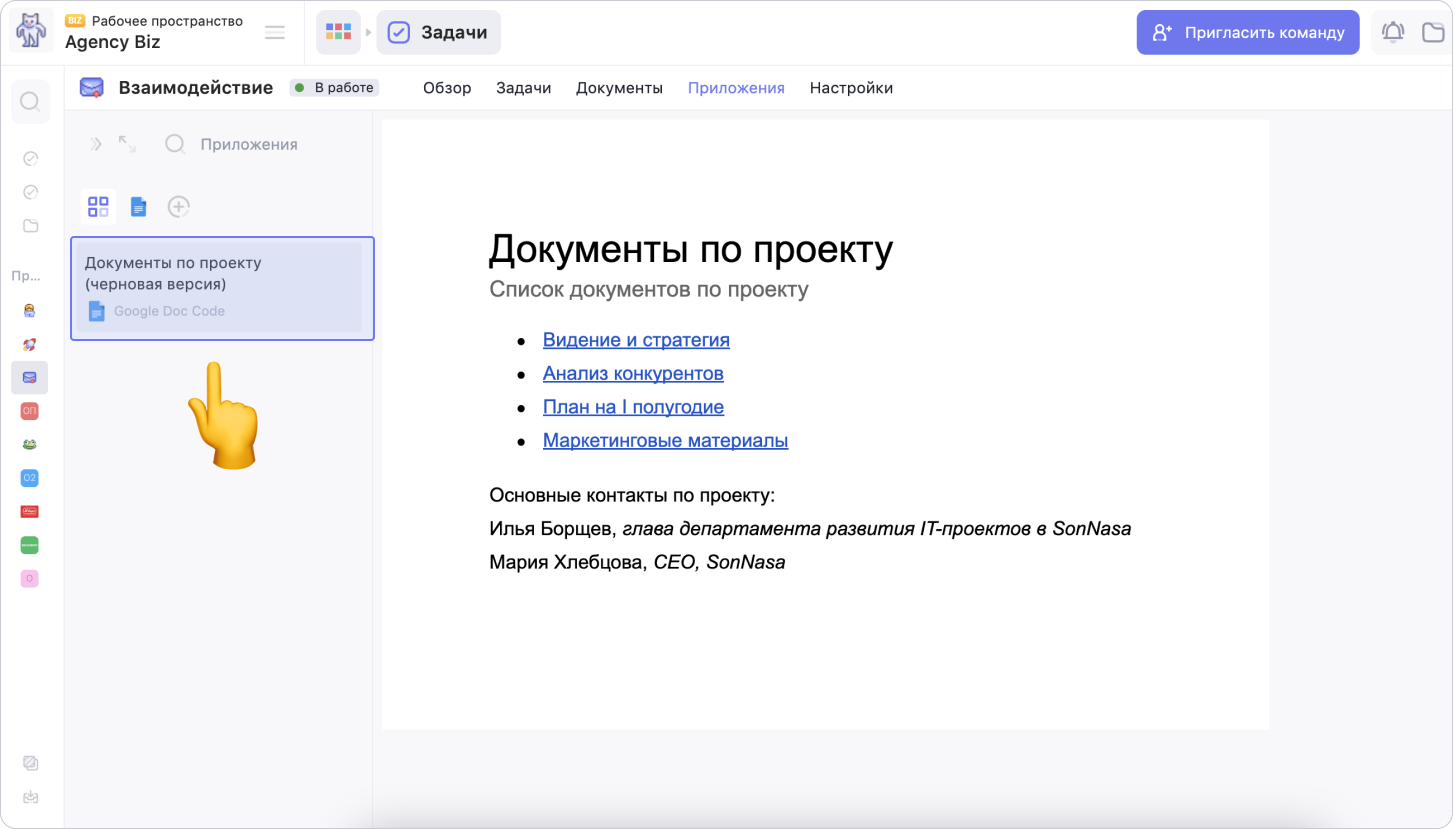
Как добавить гугл-документ в проект WEEEK с помощью кода для вставки
Добавить гугл-документ в проект WEEEK можно с помощью приложений проекта
Перейди в Google документы
Перейди в гугл-документ, который ты хочешь добавить в WEEEK. На панели инструментов перейди в разделы меню Файл → Поделиться → Опубликовать в интернете
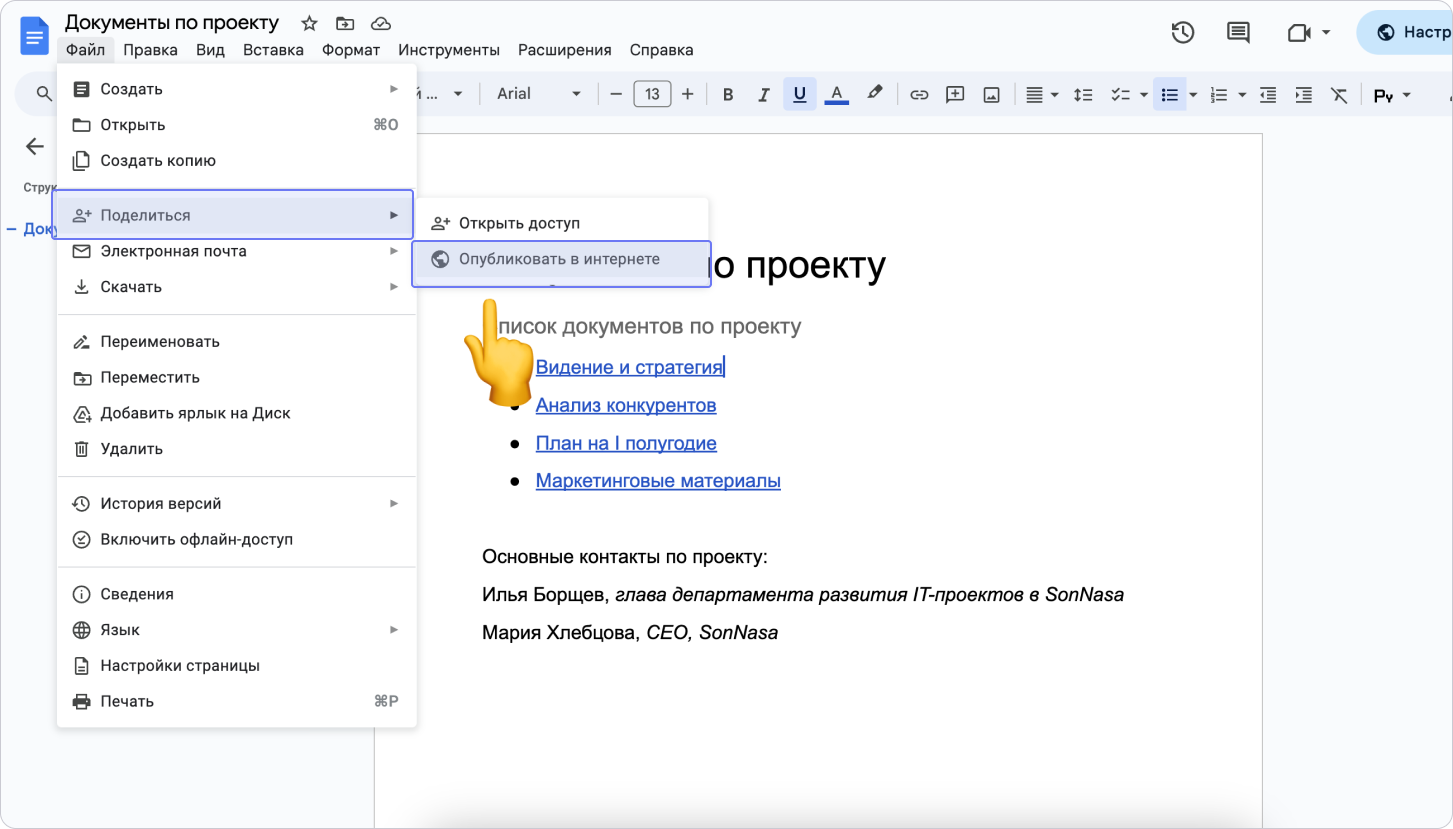
В модальном окне нажми на кнопку Опубликовать, а затем перейди на вкладку Встроить
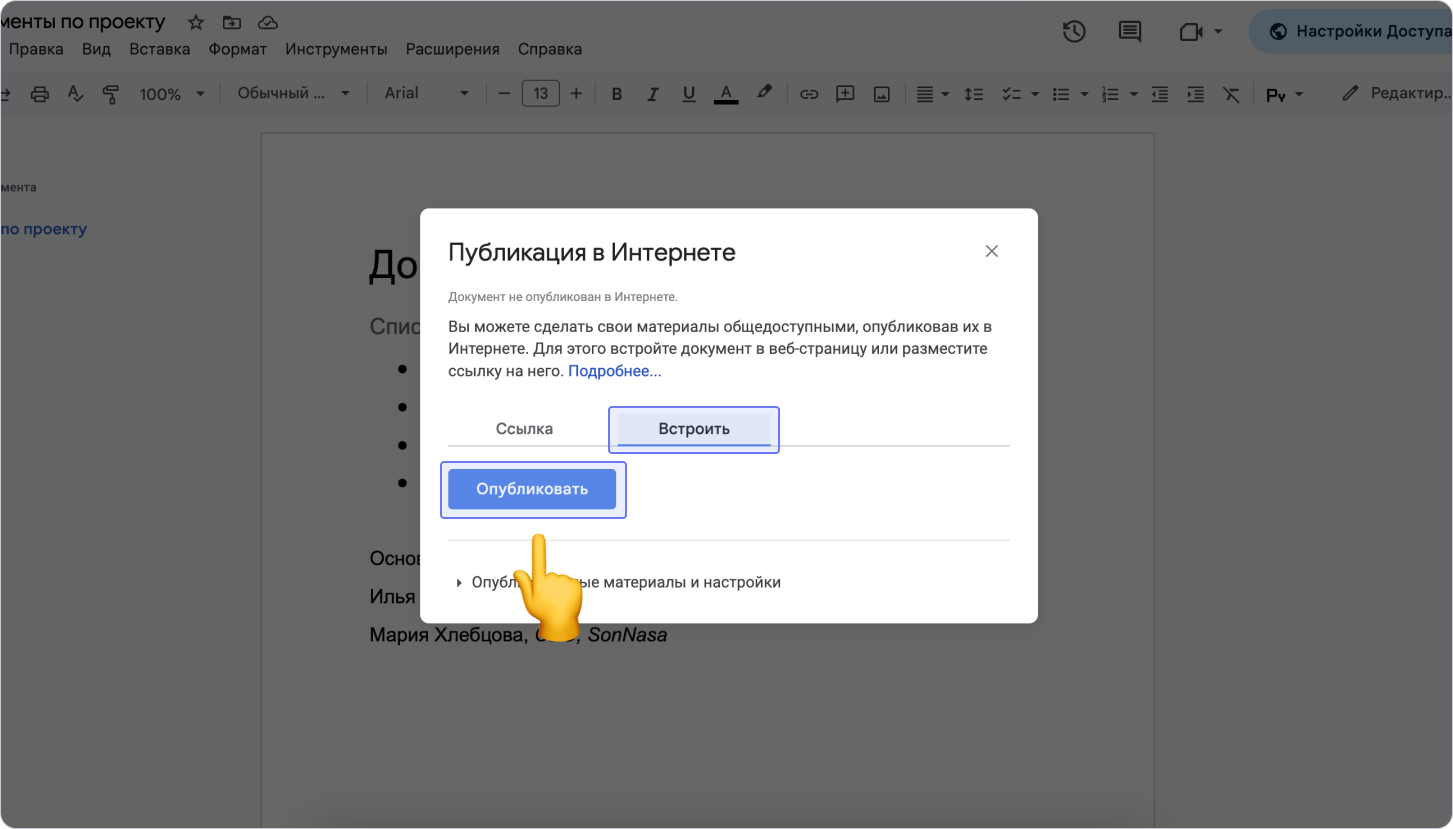
Скопируй появившийся код для вставки
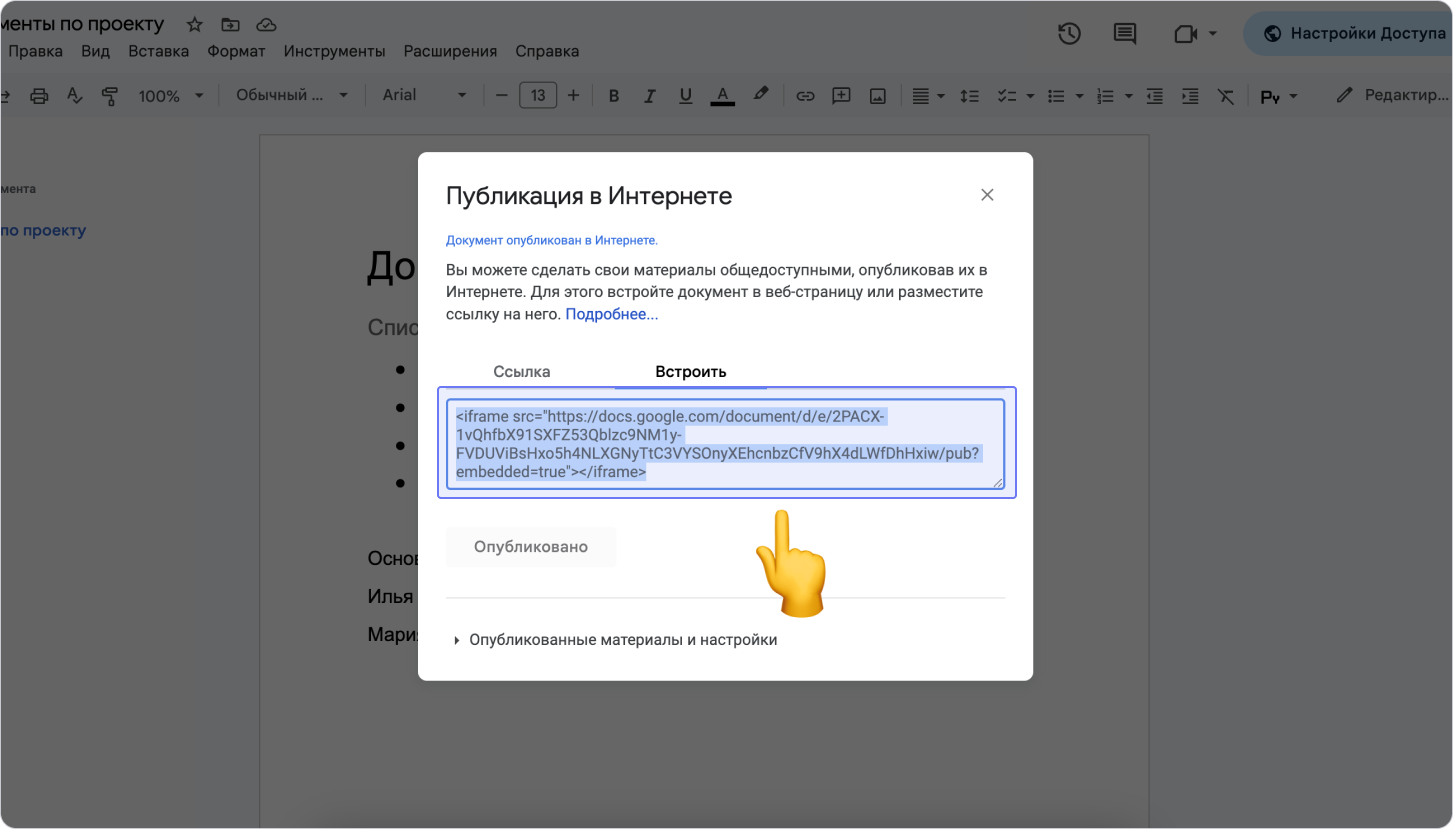
Вернись в WEEEK
Перейди в проект WEEEK, в который нужно добавить гугл-документ. В меню проекта выбери раздел Приложения
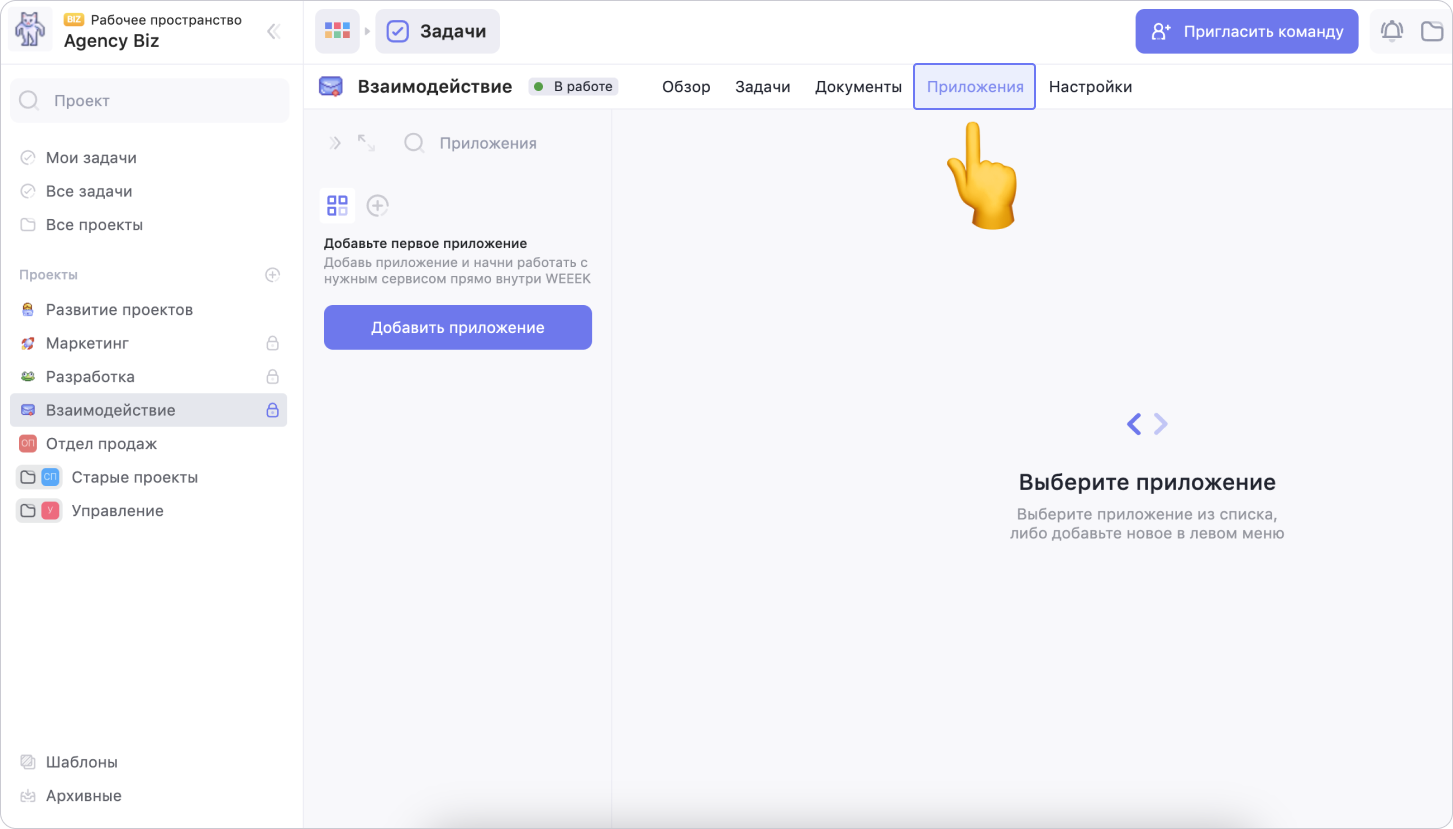
Нажми на кнопку Добавить приложение
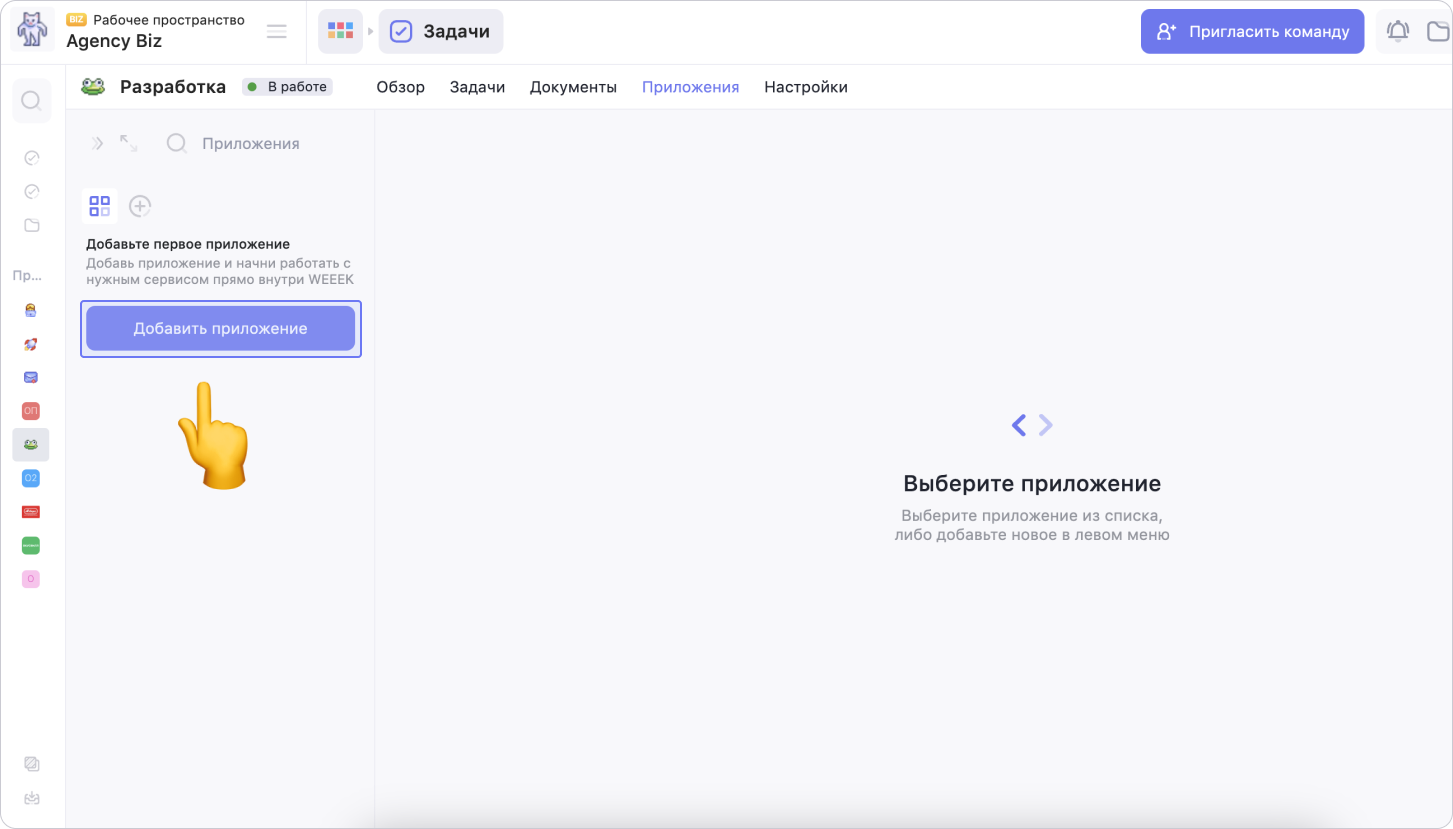
В модальном окне укажи настройки подключения:
1. Выбери иконку приложения Google Документы
2. Выбери способ вставки приложения Код
3. Добавь название встроенного документа в поле Наименование
4. Введи код для вставки в поле Код для вставки
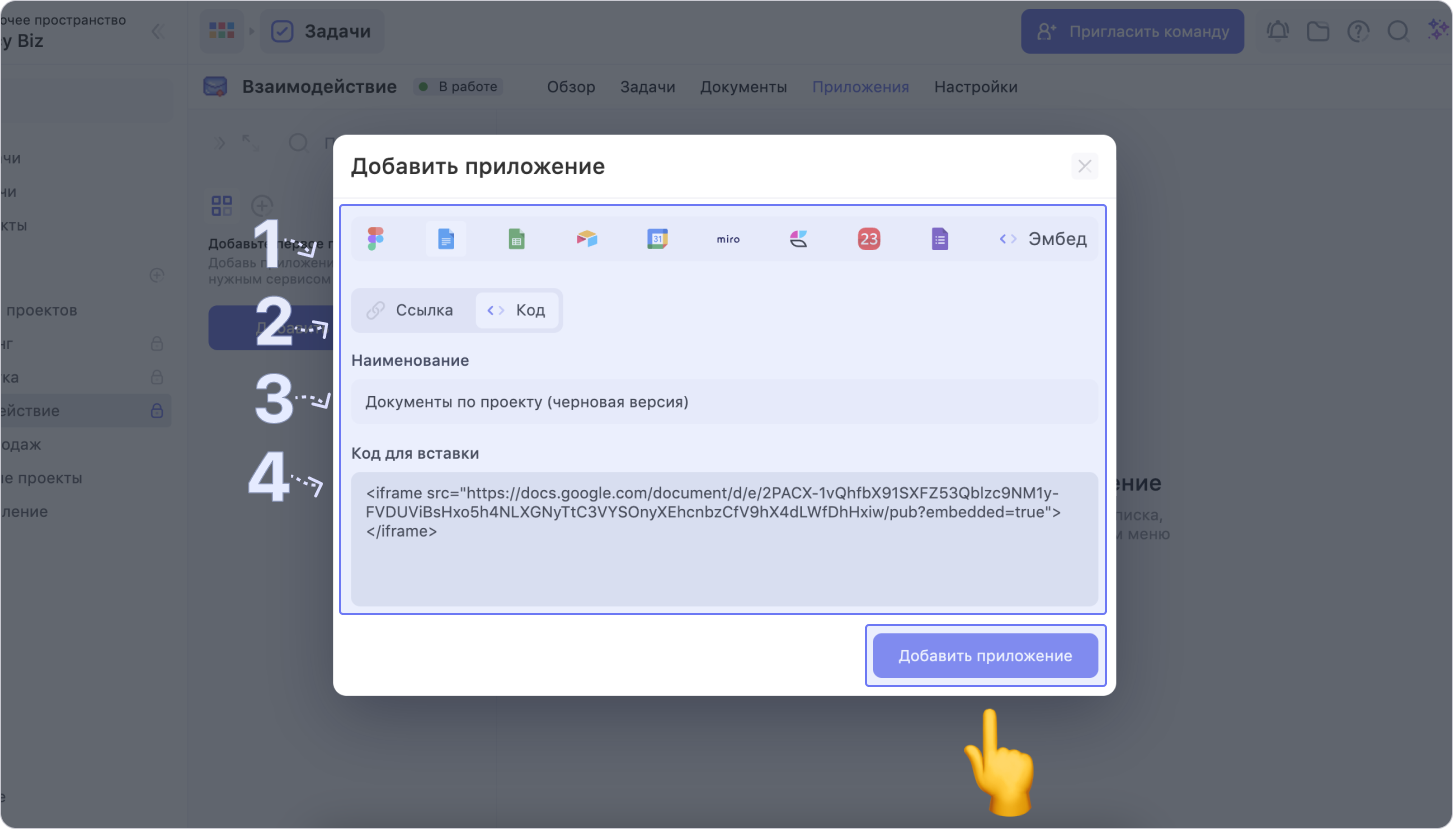
По завершению настроек нажми на кнопку Добавить приложение
Добавленный гугл-документ будет доступен в приложениях проекта
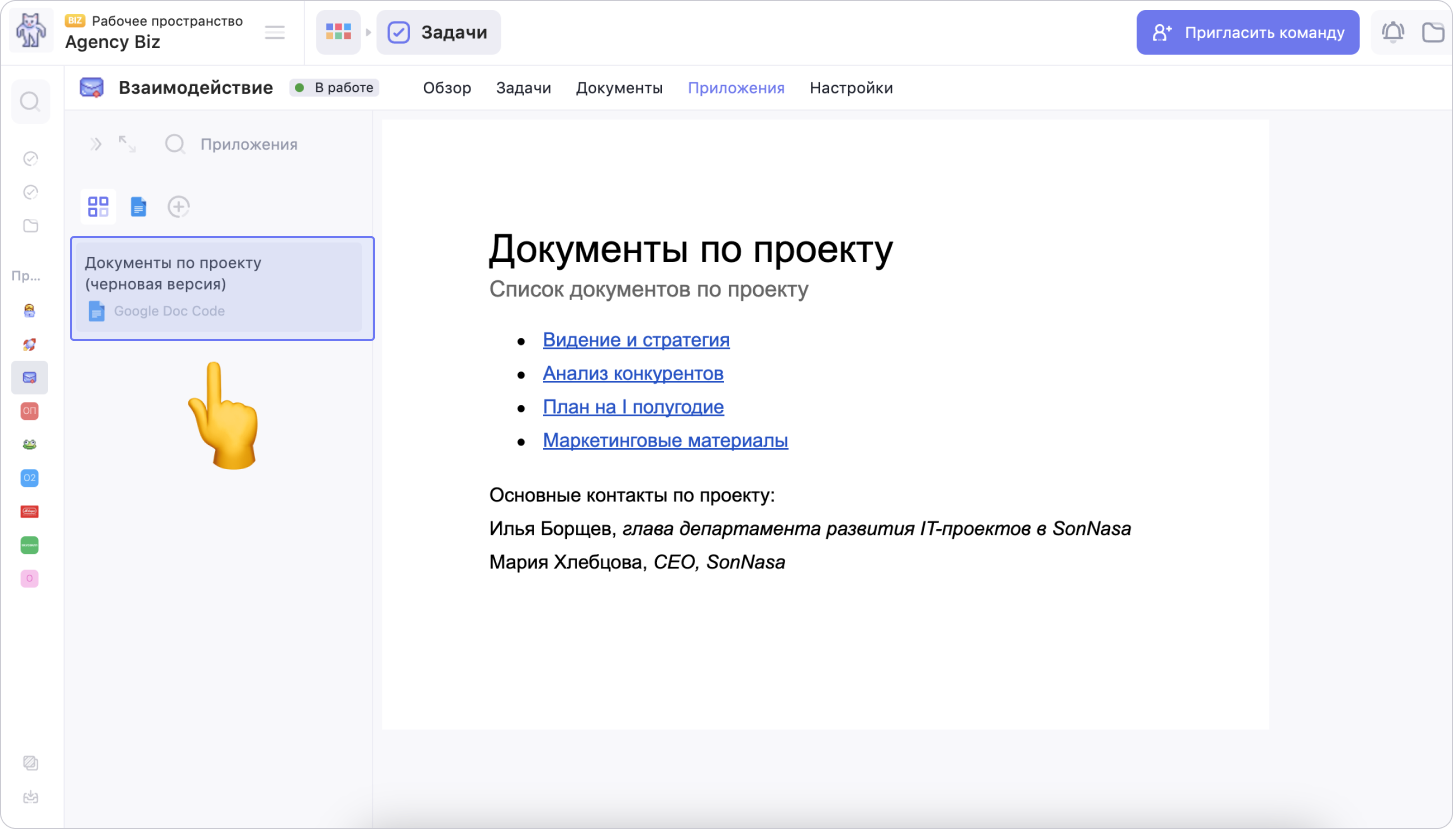
Обратная связь и поддержка
Если у вас есть вопросы или пожелания по работе интеграции или самого сервиса, свяжитесь с поддержкой через телеграм-бота
Возможно, какую-то информацию мы ещё не добавили. Но нас можно спросить здесь:

